เมื่อใช้อุปกรณ์ USB ต่างๆ อาจเกิดข้อผิดพลาดความล้มเหลวในการอธิบายอุปกรณ์ ใน Device Manager ส่วนประกอบนี้จะปรากฏพร้อมสัญลักษณ์คำเตือนและรหัสข้อผิดพลาด 43 ในคำอธิบาย สิ่งนี้อาจมาพร้อมกับการทำงานที่ไม่ถูกต้องของพอร์ต USB ของคอมพิวเตอร์ของคุณ - ตรวจไม่พบแฟลชไดรฟ์, เกมแพดไม่ได้เชื่อมต่อ, กล้องเว็บไม่ทำงานและทุกอย่างมาพร้อมกับความล้มเหลวของคำขอคำอธิบายและข้อผิดพลาด 43
มีสาเหตุหลายประการในกรณีนี้:
- ฮับล้มเหลว
- ความล้มเหลวของไดรเวอร์พอร์ต USB (ส่วนใหญ่มักเป็นเวอร์ชัน 3.0) หรือไดรเวอร์ชิปเซ็ต
- ข้อผิดพลาดการตั้งค่าพลังงานต่ำหรือพลังงาน
- ความเสียหายทางกายภาพต่อท่าเรือ
สาเหตุบางประการที่ระบุไว้อาจเป็นข้อผิดพลาดของซอฟต์แวร์ แต่ก็มีบางกรณีที่คุณต้องทำความสะอาดพอร์ตหรือนำอุปกรณ์ไปที่ศูนย์บริการเพื่อทำการซ่อมแซม
ฮับล้มเหลว
ฮับ (ฮับ USB ทั่วไป) เป็นอุปกรณ์สำหรับเชื่อมต่อขั้วต่อ USB หลายตัวผ่านพอร์ตเดียวหรือเรียกอีกอย่างว่าตัวแยกสัญญาณ ชื่อนี้ยังหมายถึงตัวเชื่อมต่อบนเมนบอร์ดสำหรับเชื่อมต่อพอร์ต USB "ภายนอก"
ความล้มเหลวอาจเกิดขึ้นเนื่องจากการอัพเดตชิปเซ็ตหรือไดรเวอร์ฮับไม่ถูกต้อง ข้อผิดพลาดประเภทนี้มักเกิดขึ้นเมื่อใช้ซอฟต์แวร์สำหรับติดตั้งและอัปเดตไดรเวอร์โดยอัตโนมัติ เช่น Driver Solution Pack และอื่นๆ ดังนั้นคุณจึงต้องระมัดระวังเป็นอย่างยิ่งเมื่อใช้แอปพลิเคชันดังกล่าว
เพื่อแก้ไขปัญหานี้ คุณต้องติดตั้งไดรเวอร์เวอร์ชันก่อนหน้า ไปที่ Device Manager เลือก Generic USB Hub แล้วคลิก Update Driver

จากนั้นค้นหาไดรเวอร์บนพีซีเครื่องนี้

จากนั้น เมื่อเลือกจากรายการอุปกรณ์ที่เข้ากันได้ ให้ติดตั้งอุปกรณ์ที่ระบบแนะนำ
วิดีโอนี้อาจช่วยให้คุณทำตามขั้นตอนต่างๆ ได้
เป็นที่น่าสังเกตว่าอาจมีฮับหลายตัวในระบบและต้องดำเนินการจัดการเหล่านี้กับแต่ละฮับ

ไดรเวอร์พอร์ต USB ของชิปเซ็ตทำงานล้มเหลว
ใน Device Manager ให้เลือกตัวควบคุมที่ชำรุดแล้วลบออก หลังจากรีบูต ระบบสามารถกำหนดค่าอุปกรณ์นี้ได้อย่างถูกต้องโดยอัตโนมัติ และดาวน์โหลดไดรเวอร์ที่เหมาะสมผ่านทาง Update Center
คุณสามารถลองเรียกใช้ตัวแก้ไขปัญหาฮาร์ดแวร์หรืออุปกรณ์ ไปที่แผงควบคุมแล้วเปิดการแก้ไขปัญหา แสดงหมวดหมู่ทั้งหมดและเปิดยูทิลิตี้ที่คุณต้องการ

หากเครื่องมือแก้ปัญหาข้อผิดพลาดไม่ช่วย ให้ดำเนินการอัปเดตไดรเวอร์ต่อ คุณจะต้องไปที่เว็บไซต์ของผู้ผลิตคอมพิวเตอร์ของคุณ (แล็ปท็อป ออลอินวัน หรือมาเธอร์บอร์ด) และเลือกรายการที่จำเป็นสำหรับพีซีของคุณ USB 3.0, ไดรเวอร์ชิปเซ็ต Intel\AMD และไดรเวอร์อื่นๆ จากชิปเซ็ตหรือแท็บ USB ควรจะเหมาะสม ไดรเวอร์ ACPI อาจเหมาะสมเช่นกันเนื่องจากมีหน้าที่รับผิดชอบในการกำหนดค่าพลังงาน
โปรแกรมจากคำอธิบายข้อผิดพลาดก่อนหน้านี้สามารถช่วยเราได้ - Driver Solution Pack, Driver Booster และอื่น ๆ แอปพลิเคชันเหล่านี้อาจทำให้เกิดข้อผิดพลาดหรือแก้ไขได้ ดังนั้นการใช้งานจึงควรใช้ความระมัดระวังเป็นอย่างยิ่ง
การตั้งค่าแหล่งจ่ายไฟ
มีหลายกรณีที่ตัวเชื่อมต่อมีพลังงานไม่เพียงพอและด้วยเหตุนี้จึงทำงานไม่ถูกต้อง เพื่อแก้ไขปัญหานี้ในตัวเลือกการใช้พลังงานคุณต้องตั้งค่าโหมดประสิทธิภาพสูงหรือโหมดประสิทธิภาพที่เมนบอร์ดหรือผู้ผลิตคอมพิวเตอร์ให้มา (ACPI ). หากมีขั้วต่อ USB จำนวนมากบนฮับเดียว อาจมีพลังงานไม่เพียงพอหรือการกระจายอาจไม่ถูกต้อง
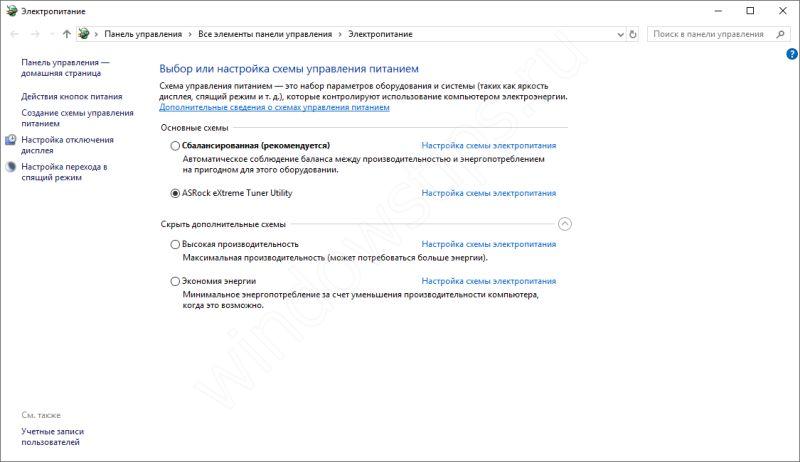
บางไซต์แนะนำให้เปิดตัวเลือก "อนุญาตให้คอมพิวเตอร์ปิดอุปกรณ์นี้เพื่อประหยัดพลังงาน" ในการตั้งค่าพลังงานของคอนโทรลเลอร์
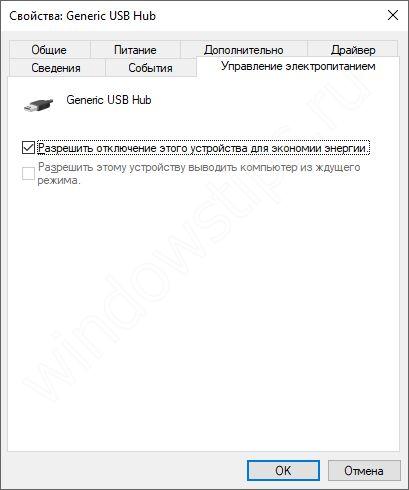
และห้ามปิดการใช้งานพอร์ตชั่วคราวในพารามิเตอร์วงจรไฟฟ้า
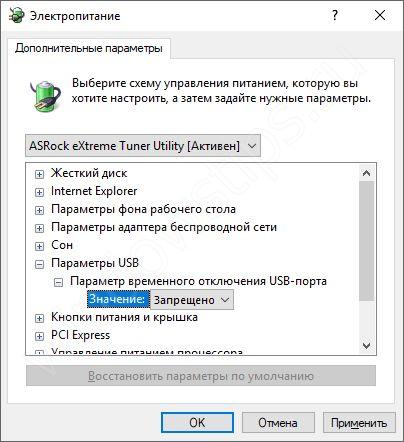
การแก้ปัญหาข้อผิดพลาดของตัวอธิบายในลักษณะนี้เป็นที่น่าสงสัย แต่ก็คุ้มค่าที่จะลอง
คุณยังสามารถลองยกเลิกการจ่ายพลังงานให้กับอุปกรณ์โดยสมบูรณ์ได้:
- ในกรณีของแล็ปท็อป หมายถึงการปิดอุปกรณ์และถอดแบตเตอรี่ออกประมาณ 10-15 นาที
- หากเป็นเมนบอร์ด ให้ปิดพีซีและรีเซ็ตแบตเตอรี่ CMOS ให้ถอดแบตเตอรี่ออกประมาณ 10-15 นาทีแล้วเชื่อมต่อใหม่
ความเสียหายทางกายภาพ
วิธีสุดท้ายหากวิธีการข้างต้นไม่ได้ผล ตัวเลือกที่ "ไม่สะดวก" ที่สุดเพราะบนเมนบอร์ดคุณสามารถเปลี่ยนขั้วต่อฮับได้ แต่บนแล็ปท็อป - ซ่อมเท่านั้น
คุณยังสามารถวินิจฉัยการทำงานของพอร์ตใดพอร์ตหนึ่งได้โดยเชื่อมต่อไดรฟ์ที่สามารถบู๊ตได้และพยายามบู๊ตจากพอร์ตนั้นโดยไม่ต้องเข้าสู่ระบบ หากการดาวน์โหลดเกิดขึ้น แสดงว่าปัญหายังคงไม่ใช่ฮาร์ดแวร์โดยธรรมชาติ และคุณสามารถลองติดตั้งระบบใหม่และตรวจสอบการทำงานบน Windows ใหม่ทั้งหมด
ขอให้มีวันที่ดี!





